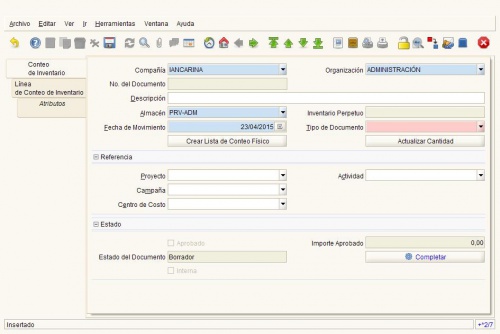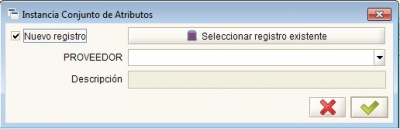Cambio de Ubicación
- Para hacer el traslado de ubicaciones, previamente debemos tener creado el Almacén y Ubicaciones.
- El procedimiento para cambiar las ubicaciones determinadas en el sistema para los productos, son los siguientes:
- Verificar que el Almacen y la Ubicación estén creados en el sistema. De no ser así, debemos crearlo mediante los pasos anteriores.
- Además debemos verificar que el Producto en su maestro, tenga asignado el dato del Conjunto de Atributos. De no tenerlo, debe proceder a asignárselo.
- Debe realizar un Inventario Físico, creando una línea que lleve a cero el inventario y luego a otra que asigne la cantidad física en el sistema, tomando en cuenta durante el proceso de creación, que el campo Instancia del Conjunto de Atributo para la línea donde se le asigne la cantidad seleccionada del Almacen y la Ubicación.
- Para la visualización del producto y su estado de existencia, puede apoyarse en el reporte Detalle de Almacenamiento.
- Continuando con el paso de Inventario Físico, en la pestaña Conteo de Inventario debemos llenar los siguientes campos:
- La Organización, Almacén, Tipo de Documento y accione clic en guardar.
- En la pestaña Línea de Conteo de Inventario, debemos llenar los siguientes campos:
- La Organización, Producto, Ubicación, seleccionar el almacén donde actualmente se encuentra el producto modificar, siempre y cuando no tenga una asociada una Instancia del Atributo; en caso de que así sea, y el producto se encuentra en el mismo almacén, se debe seleccionar la Instancia de Atributo del Producto, para ello:
- Accione clic en el campo Instancia Conjunto de Atributos.
- Se abre la ventana siguiente:
- Clic en Seleccionar Registo Existente.
- Seleccionar la Instancia de Atributo del Producto, proceder a Ok. El sistema muestra automáticamente la Cantidad en Libro existente y la Cantidad Contada sale en cero.